Теперь, когда HomeKit доступен уже несколько месяцев, появляется все больше и больше продуктов с поддержкой HomeKit. Когда HomeKit впервые запустился в июне, была доступна только одна умная розетка (Elgato Eve), но теперь есть из чего выбрать. ConnectSense — последняя компания, разработавшая розетку с поддержкой HomeKit, представив свой Smart Outlet в октябре.

Я лично протестировал новую умную розетку ConnectSense Smart Outlet, чтобы посмотреть, как она соотносится с аналогичными продуктами HomeKit, доступными для покупки.
Дизайн
В отличие от других умных розеток, совместимых с HomeKit, представленных на рынке, Smart Outlet от ConnectSense объединяет две розетки в одном простом устройстве, с дополнительным портом USB для зарядки iPhone или iPad. Для подключения к iPhone и другим устройствам HomeKit Smart Outlet использует Wi-Fi и подключается к домашней сети Wi-Fi.
Умная розетка Smart Outlet подключается к любой традиционной розетке в доме, занимая либо нижнее, либо верхнее гнездо. Подключенная к верхнему гнезду, она аккуратно размещается над встроенной розеткой, и хотя выступает примерно на дюйм, она в целом незаметна благодаря простому дизайну. Ее также можно подключить к нижнему гнезду стандартной настенной розетки, но ее форма не позволяет оставить верхнее гнездо свободным для использования, поэтому нет реальной причины использовать ее таким образом.

Изготовленная из гладкого белого пластика с закругленными краями, умная розетка Smart Outlet имеет привлекательный, без излишеств дизайн и достойное качество сборки, но я не совсем уверен, что она ощущается как продукт за 80 долларов.

Каждая розетка в Smart Outlet рассматривается как отдельный продукт HomeKit, поэтому устройства, подключенные к розетке, можно контролировать отдельно. С левой стороны также есть порт USB для зарядки iPad и iPhone, но этот порт нельзя контролировать через Siri или приложение.

Рядом с каждой розеткой на Smart Outlet находится светодиодный индикатор. Они становятся синими всякий раз, когда Smart Outlet включен, но в приложении есть опция их отключения, что является приятной мелочью. Ночью их свечение может служить приглушенным ночником, особенность, которая мне понравилась. Мне также понравился общий дизайн этих индикаторных огней, которые освещают линию по всей правой стороне Smart Outlet.

На передней панели Smart Outlet также есть светодиодный индикатор питания, который загорается при подключении, и светодиод Wi-Fi, который мигает при первом подключении, чтобы было понятно, что устройство подключено к домашней сети Wi-Fi. Ни один из этих светодиодов не остается включенным постоянно. С правой стороны есть две кнопки, которые используются для сброса устройства.
Настройка, подключение и устранение неполадок
Первая настройка умной розетки ConnectSense Smart Outlet была достаточно простой. Для ее работы требуется подключить ее, загрузить приложение ConnectSense и следовать инструкциям на экране. После установки приложения мой iPhone сразу же обнаружил Smart Outlet и провел меня через процесс подключения к Wi-Fi и добавления его в мою настройку HomeKit путем сканирования кода HomeKit на продукте.
Хотя я сразу подключил ее, она не оставалась подключенной. Пару дней все было хорошо, но затем она начала регулярно отключаться от моей сети Wi-Fi. Приблизительно раз в один-три дня мне приходится отключать ее и снова подключать, чтобы восстановить соединение. Что бы я ни пробовал, я не могу заставить Smart Outlet оставаться подключенной надежно.

Однако я должен сказать, что отключения раз в день (или раз в несколько дней) — это улучшение по сравнению с почти ежечасными отключениями, которые у меня были с некоторыми другими продуктами, такими как iHome Smart Plug. Я не уверен, почему происходят эти отключения, потому что нет простого способа устранить неполадки в настройке HomeKit. Никакие другие устройства, подключенные к моей сети Wi-Fi, не имели проблем.
Проблемы с подключением также являются частой проблемой для других пользователей HomeKit, поэтому я склонен думать, что эти проблемы с подключением связаны с HomeKit, а не с моей собственной настройкой Wi-Fi. У меня ConnectSense Smart Outlet подключен менее чем в 10 футах от маршрутизатора, поэтому сила сигнала также не является фактором. Я также хотел бы отметить, что не считаю это проблемой аппаратного обеспечения или виной ConnectSense каким-либо образом — учитывая широко распространенные отключения, которые люди испытывают с продуктами HomeKit, это похоже на что-то в сервисе HomeKit.
В какой-то момент при тестировании Smart Outlet вся моя настройка HomeKit была повреждена, что случалось со мной несколько раз за последние несколько недель. Это, конечно, не вина Smart Outlet, но это типично для проблем, с которыми можно столкнуться при использовании HomeKit. HomeKit сообщил, что я больше не являюсь владельцем своей собственной настройки HomeKit, что сделало ее полностью недоступной.
Единственное решение в таких случаях — это стереть настройку HomeKit и начать все с нуля. Я столкнулся с некоторыми проблемами, специфичными для Smart Outlet, при попытке сбросить ее, потому что мой Smart Outlet не поставлялся с какими-либо советами по устранению неполадок в руководстве, приложение не содержит информации по устранению неполадок, и на веб-сайте ConnectSense нет раздела для получения помощи. Каждый продукт HomeKit сбрасывается по-разному, поэтому шаги не всегда очевидны.

В итоге я нашел ответ, как сбросить его, в обзоре на Amazon через Google. Поскольку HomeKit настолько капризен, крайне важно, чтобы продукты с поддержкой HomeKit имели подробные рекомендации по устранению неполадок. Человек, купивший Smart Outlet, не будет знать, что делать, если он не подключается или если с его настройкой возникла проблема, что неприемлемо. Я написал ConnectSense по электронной почте, и мне сказали, что раздел FAQ будет добавлен на сайт в ближайшее время, но это то, что должно было существовать до выпуска продукта.
Каждый продукт должен содержать подробную информацию о том, что делать в случае отключения, поврежденной настройки HomeKit, проблем с удаленными подключениями и ошибок типа «iCloud data sync in progress». Apple освещает некоторые из этих вопросов в документе поддержки, но такая информация действительно должна быть в коробке со всеми устройствами HomeKit.
К сведению, если Smart Outlet не виден в приложении, решение состоит в том, чтобы отключить его и снова подключить. Если его нужно сбросить и снова добавить в HomeKit, две кнопки сбоку необходимо удерживать одновременно, пока светодиоды не начнут мигать красным. После этого необходимо повторить процесс первоначальной настройки HomeKit.

Приложение и Siri
Приложение ConnectSense подключает Smart Outlet к iPhone и предоставляет пользователям физический способ управления устройством. С точки зрения дизайна, оно похоже на большинство других приложений HomeKit на рынке, организовано по разделам для каждой из функций HomeKit, таких как Дом, Сцены, Правила, Устройства и Настройки.
Для Smart Outlet приложение можно использовать для его включения, выключения, переименования устройства, присвоения ему значка, соответствующего подключенному элементу, и регулировки яркости светодиода.
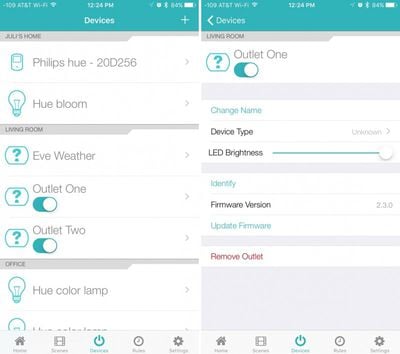
Как и большинство других приложений для устройств HomeKit, приложение ConnectSense будет отображать все устройства, подключенные к дому пользователя. Оно может управлять Smart Outlet, а также моими светильниками Hue с полным контролем над цветом и яркостью. Для устройств, связанных с температурой, таких как Elgato Eve Room, оно будет отображать показания температуры и влажности.
При желании его можно использовать для управления всей домашней системой. Мне понравился чистый вид приложения и упорядоченный способ отображения моих устройств и соответствующих им элементов управления, но я заметил некоторые проблемы с частыми сбоями при попытке настроить Правила и Сцены.
Приложение ConnectSense используется для настройки Сцен, которые активируются в приложении или через Siri, и Правил, которые являются таймерами. Сцены используются для одновременного управления несколькими устройствами HomeKit, например, для включения всего освещения в доме, когда кто-то приходит с работы, или выключения всего освещения ночью. Сцена «Добро пожаловать домой», например, может использоваться для включения всего освещения в доме, и это сцена, которую я бы использовал по возвращении домой. Приложение поставляется с предварительно запрограммированными сценами, чтобы помочь новым пользователям разобраться, как использовать эту функцию.
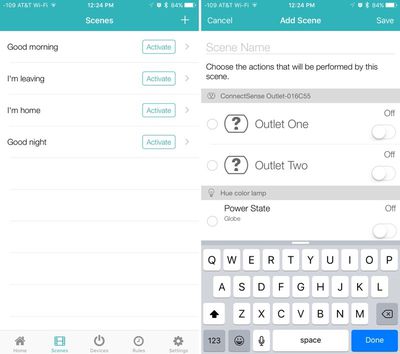
С помощью Правил Smart Outlet можно запрограммировать на включение или выключение в определенное время, что полезно для таких вещей, как включение света при наступлении темноты или приготовление чашки кофе утром. Правила также могут включать сцены, поэтому все устройства HomeKit, сгруппированные для выполнения определенного действия, могут быть настроены на это в определенное время.
В приложении ConnectSense правила также могут быть настроены вокруг События, такого как падение температуры до определенного уровня, заход солнца или включение другого света в доме, что может использоваться для активации сцены. Например, я могу создать Событие, которое включает сцену «Добро пожаловать домой» всякий раз, когда солнце садится и температура падает ниже 60 градусов, чтобы мне не нужно было обращаться к приложению или Siri, чтобы мои светильники, подключенные к Smart Outlet, включались в соответствующее время.
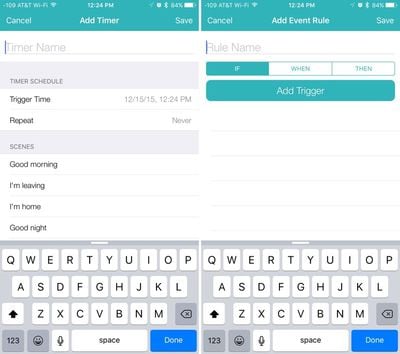
Приложение также можно использовать для именования продуктов HomeKit и организации их по Комнатам, Зонам и Группам служб, что все важно для голосовых команд Siri. Комнаты охватывают каждое устройство HomeKit в комнате, например, гостиную или спальню, тогда как Зоны относятся к определенным секциям дома, таким как верхний или нижний этаж. Группы служб могут объединять устройства в нескольких комнатах по типу, например, освещение. Объединение всех источников света в одну группу служб позволит управлять каждым источником света в доме одной командой.
Комнаты, Зоны, Группы служб, Сцены и Имена — все это используется с Siri. Мои розетки названы Розетка 1 и Розетка 2, и Siri может включать или выключать их по отдельности или сообщать мне их статус. Я также могу называть их просто «розетками», и Siri включит или выключит обе сразу.
Моя умная розетка находится в гостиной, поэтому она также будет отвечать на вопросы, адресованные устройствам в гостиной. «Включить гостиную» включает все в гостиной. Я поместил свою умную розетку в сервисную группу «Свет», чтобы я мог управлять ею, подключенными к ней светильниками и другими своими светильниками, попросив Siri включить или выключить Свет. Если бы у меня был верхний и нижний этаж, я мог бы добавить умную розетку в Зону и попросить Siri включить или выключить устройства на верхнем или нижнем этаже.
Я также включил Smart Outlet в сцены «Добро пожаловать домой» и «Спокойной ночи». Когда я прошу Siri установить сцену «Добро пожаловать домой», светильники, подключенные к ней, включаются. Когда я прошу Siri установить сцену «Спокойной ночи», Smart Outlet выключается. Все это универсальные команды HomeKit, которые будут работать с любым устройством HomeKit и являются главной особенностью, которая делает HomeKit полезным.
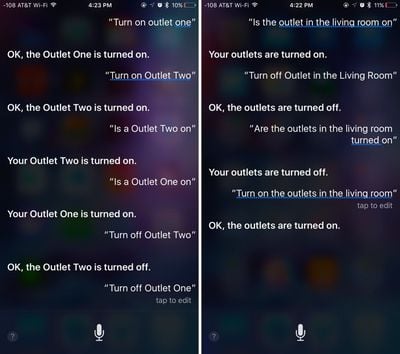
Все команды Siri для HomeKit работают относительно хорошо, но бывают случаи, когда Siri неправильно слышит и не распознает команду. Когда все подключено правильно и Siri правильно слышит команды, действия HomeKit выполняются быстро и надежно, как со Smart Outlet, так и со всеми другими продуктами HomeKit. У меня также не было проблем с удаленным доступом, когда он был подключен.
Итог
У меня было много проблем с HomeKit в течение последних нескольких месяцев тестирования различных продуктов HomeKit, и Smart Outlet не исключение. Он иногда отключается от Wi-Fi, в приложении есть некоторые недоработки, которые нужно устранить, и он поставляется с неадекватными инструкциями.
ConnectSense Smart Outlet обладает множеством хороших дизайнерских особенностей, таких как две розетки с Wi-Fi подключением, порт USB для зарядки и простой внешний вид, который незаметно вписывается в любой интерьер комнаты, но перевешивают ли плюсы минусы? Возможно, если вы не против потенциальной перезагрузки каждые несколько дней для подключения к HomeKit.

За 80 долларов Smart Outlet оценивается более конкурентоспособно, чем iDevices Switch (который стоит 60 долларов за один), и он действительно доступен в Соединенных Штатах, что не относится к Elgato Eve Energy. Он примерно наравне с iHome Smart Plug, который стоит 40 долларов за одногнездное устройство, и, по моему опыту, он дольше остается подключенным. Сравнительно, это неплохая покупка, но я не решаюсь рекомендовать ни одну из Wi-Fi-розеток HomeKit, потому что ни одна из них, кажется, не остается подключенной для всех пользователей.
Если вы решили попробовать HomeKit и хотите сделать пару бытовых приборов умнее, Smart Outlet — достойный выбор. Перезагрузка время от времени может не быть большой проблемой для некоторых людей, учитывая преимущество наличия розетки, которой можно управлять через Siri или iPhone.
Что касается HomeKit, с ним по-прежнему сложно работать, и он полон ошибок. За последний месяц я сбрасывал HomeKit как минимум 10 раз, что всегда является проблемой с несколькими устройствами HomeKit (и я должен упомянуть, что я имею дело с множеством продуктов HomeKit, поэтому есть много способов, по которым все может пойти не так). У HomeKit нет централизованного приложения, поэтому мне приходится иметь дело с кучей разных приложений, ни одно из которых не работает одинаково или не имеет схожих интерфейсов.

Меня озадачивает, почему Apple не разработала централизованное место для упрощения настроек HomeKit и для предоставления решений по диагностике и устранению проблем. HomeKit — это разрозненный, разочаровывающий беспорядок, и хотя с одним устройством работать не так уж плохо, я не рекомендую оборудовать весь дом устройствами с поддержкой HomeKit в настоящее время.
Плюсы:
- Порт USB для зарядки
- Светодиоды-ночники
- Две индивидуально управляемые розетки
- Правила/сцены полезны
Минусы:
- Дорого
- Плохие инструкции
- Нет советов по устранению неполадок
- Иногда теряет соединение с Wi-Fi
Как купить
Умную розетку Smart Outlet от ConnectSense можно приобрести на веб-сайте ConnectSense или на Amazon.com за 79,95 доллара.

















